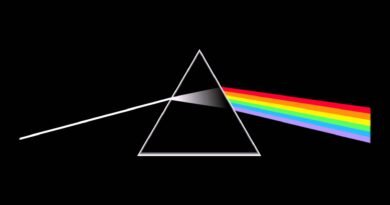Animación Blender 3D – Haciendo uso de personajes y un escenario
Animación 3D
La animación y el modelado 3D consiste en hacer uso de programas de software que permitan la creación de una representación matemática de un objeto tridimensional. Este puede ser usado para diferentes fines. Por ejemplo: La televisión, el cine, la arquitectura, los videojuegos, la medicina, etc. Por esto mismo, hay variedad de programas de software para ese fin como los son: Autodesk, Cinema, Zbrush, Modo, AutoCad, Blender y muchos más.
Gracias a estos programas hoy en día se puede visualizar, simular y renderizar diseños gráficos y estos no requieren ningún tipo de modelado.
Por otro lado, gracias a estos programas de software, estos permiten hacer animaciones en 3D, como mover un objeto de un lugar a otro haciendo uso de una línea de tiempo y una vista 3D. Básicamente la animación consiste en establecer un cambio de propiedades de los objetos a lo largo del tiempo.
¿Qué es el modelado 3D?
Es el método mediante el cual se produce un objeto tridimensional basado en una representación matemática de dicho objeto. Cabe destacar que para lograr dicho modelado 3D, se hace uso de programas de software que permitan llegar a dicho objeto. Ya que estos tienen en cuenta las propiedades físicas y materiales del objeto como el color, la textura, etc.
¿Cómo funciona?
El modelado 3D funciona a partir de caras, aristas, vértices y mallas las cuales permiten la creación de un objeto. Los vértices son puntos en el espacio, las aristas son líneas cuyo objetivo es unir dos vértices. Las caras están compuestas tanto de aristas y vértices. Las mallas son el conjunto de caras que forman un objeto 3D completamente.
¿Qué es la animación?
Es el proceso mediante el cual se mueve un objeto de un lugar a otro haciendo uso de una línea de tiempo y una vista 3D y así mismo consiste en establecer un cambio de propiedades de los objetos a lo largo del tiempo.
Blender
Es un software multiplataforma enfocado al modelamiento, animación y creación de gráficos tridimensionales. Actualmente es un software gratuito y por lo mismo es muy usado por las personas sin mencionar que es uno de los softwares más completos que existen en el mercado.
Ejercicio paso a paso para crear una animación
El objetivo de este ejercicio es diseñar y crear una animación.
Se ingresa a www.mixamo.com , allí si no son usuarios registrados, deben hacer el registro en la plataforma y luego su posterior autenticación en la misma.
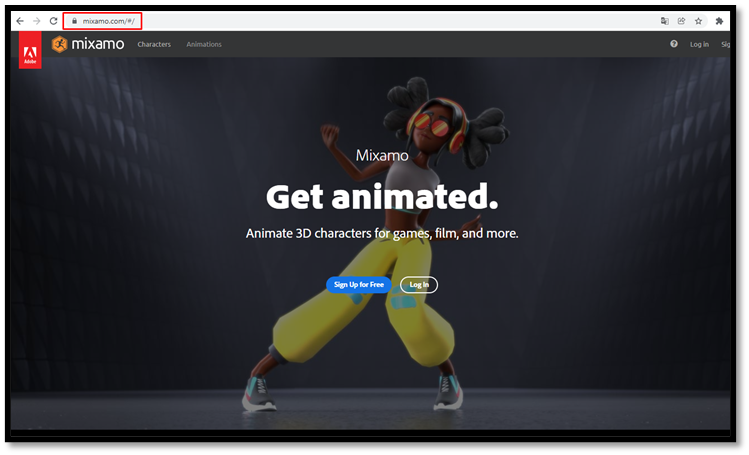
Figura 1. Ingreso a www.mixamo.com
Una vez se haya ingresado, se debe hacer clic en el botón Characters (Personajes).

Figura 2. Selección de la opción Characters
Se procede a escoger un personaje, si se desea, se puede hacer uso de la barra de búsqueda.
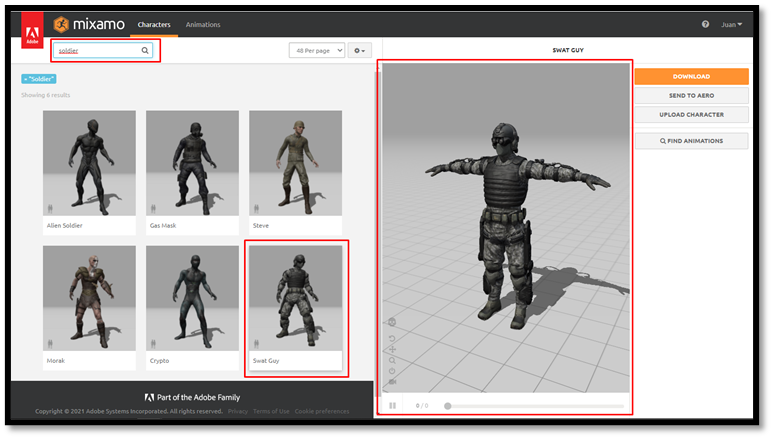
Figura 3. Selección del personaje
Luego se debe dar clic en el botón “Find Animations” (Buscar animaciones) y luego se eso se selecciona la animación deseada para el personaje.
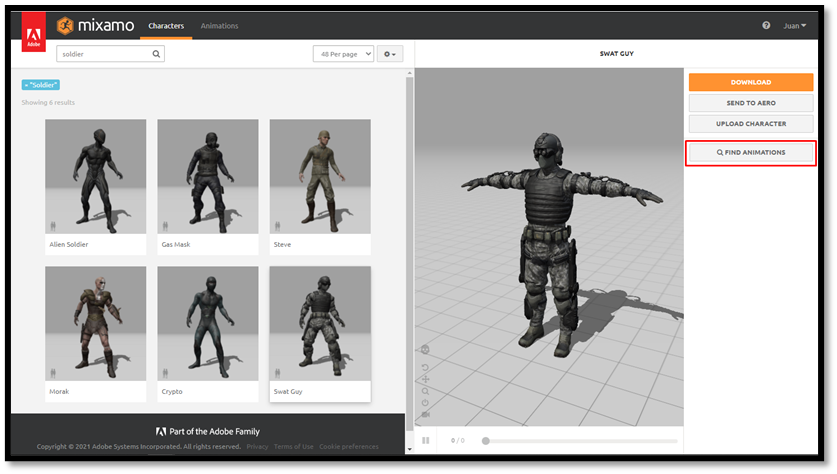
Figura 4. Búsqueda de animación
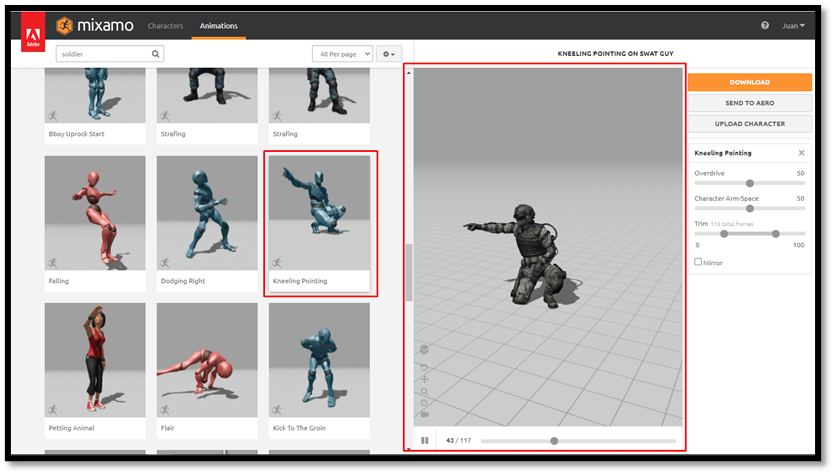
Figura 5. Selección de animación
Una vez hecho lo anterior, se debe proceder a descargar el personaje con su respectiva animación, para ello, se hace clic en el botón descargar.

Figura 6. Descarga de la animación

Figura 7. Parámetros de descarga de la animación
Se repite el mismo proceso con todas las animaciones que se desean descargar.

Figura 8. Descarga de otras animaciones
Terminado lo anterior se procede a ejecutar Blender.

Figura 9. Ingreso a Blender
Se elimina el cubo de la escena, para ello se selecciona el cubo y luego se presiona la tecla “Supr”.

Figura 10. Eliminación del cubo de la escena
Luego para construir un escenario es necesario ingresar al navegador y en la barra de búsqueda colocar “Sketchfab para blender”, luego se hace clic sobre el primer resultado.
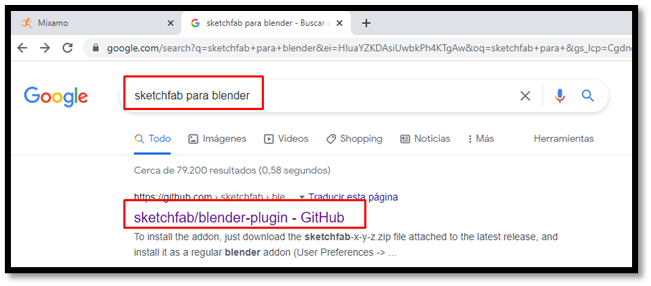
Figura 11. Ingreso a Sketchfab para Blender
Una vez cargada la página, se debe dirigir al apartado de “Installation” y luego se debe hacer clic en la opción “Latest release”.
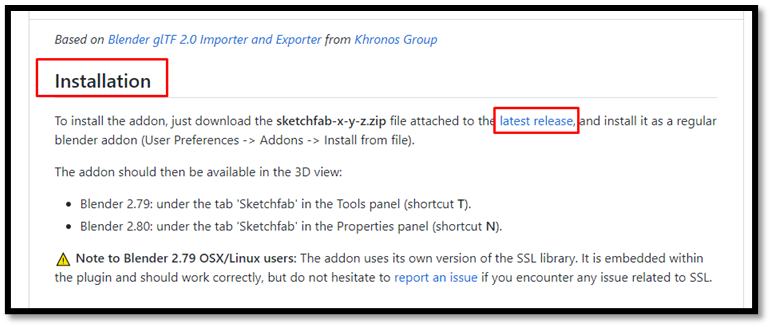
Figura 12. Ingreso al apartado Installation en Sketchfab
Luego se debe hacer clic en “this .zip file”.
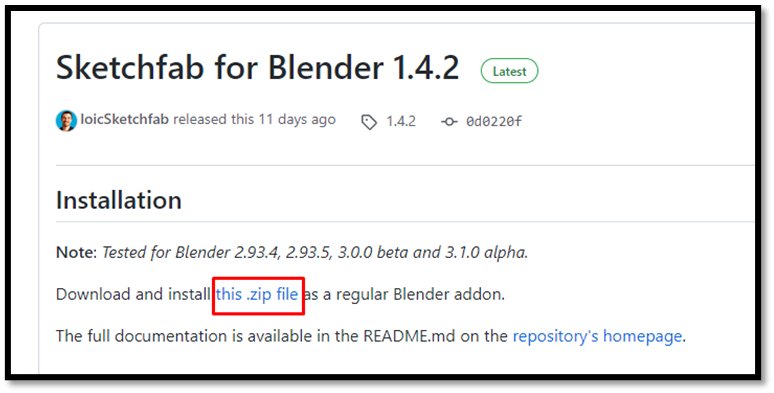
Figura 13. Descarga del .zip
Una vez descargado se debe proceder con la instalación de dicho complemento en Blender, para ello en Blender se debe dar clic en el botón “Editar” y luego clic en el botón “Preferencias”.
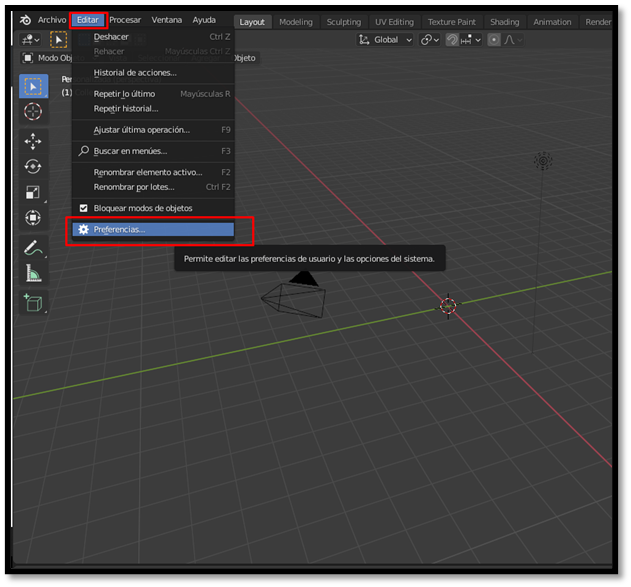
Figura 14. Instalación del complemento en Blender
Se debe dar clic en el botón “Instalar” luego se busca el archivo previamente descargado (.zip), se selecciona, luego se da clic en “Instalar complemento”.
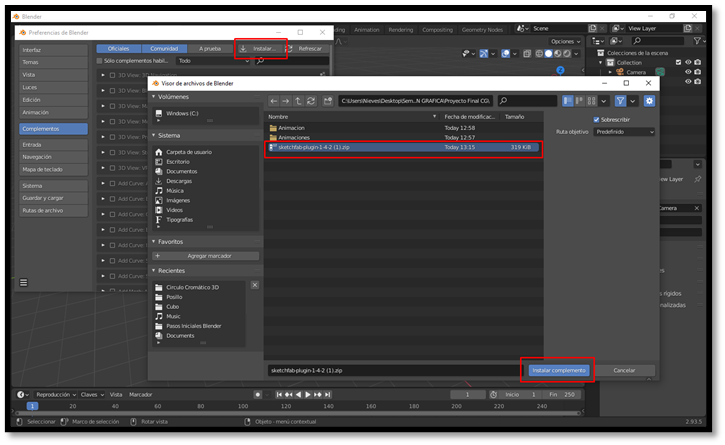
Figura 15. Instalación del complemento en Blender

Figura 16. Habilitar complemento en Blender
Se procede con el cierre de la ventana anterior y luego se debe presionar la tecla “N” para que salga la pestaña “Sketchfab”, se hace clic en dicha pestaña y luego se hace clic en la pestaña “Activation/Log in”, luego de esto el complemento solicitará las credenciales de la cuenta Sketchfab (Previamente se debió hacer registro en la página de Sketchfab), se ingresan.

Figura 17. Logueo en Sketchfab
Una vez se ingresen las credenciales, procede buscar el escenario deseado. En este caso en la barra de búsqueda se colocó la palabra “Ruins” (Ruinas) y se seleccionó el escenario deseado y por último se da clic en “Import model”.
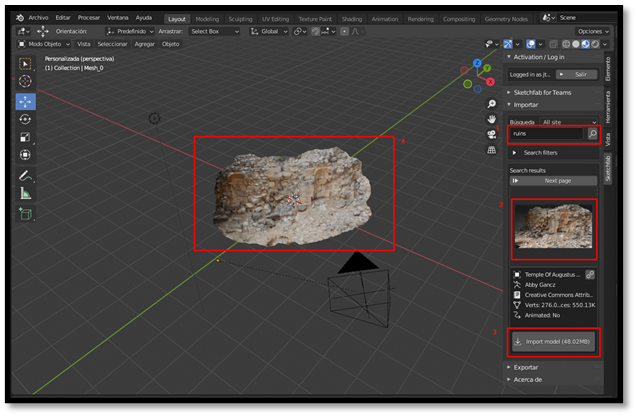
Figura 18. Búsqueda escenario
Ahora se procede a importar las animaciones de “Mixamo”.

Figura 19. Importación de animaciones en Blender

Figura 20. Importación de figuras en Blender segundo paso
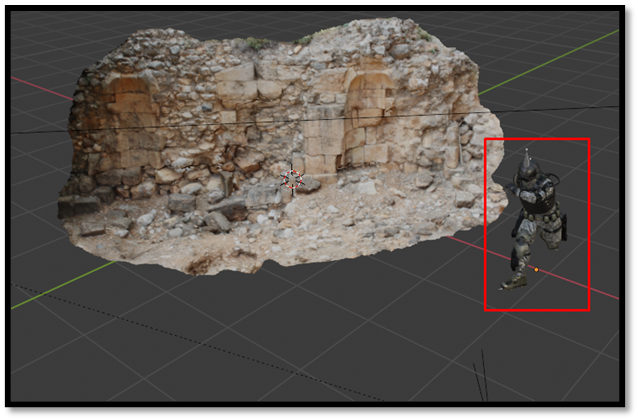
Figura 21. Resultado de la importación de la figura
Ahora se hace el mismo proceso para importar los otros personajes.

Figura 22. Importación de las otras figuras
Se procedió a agrandar el escenario, para ello se selecciona el escenario, luego se presiona la tecla “S” y con el mouse se arrastra al tamaño deseado.
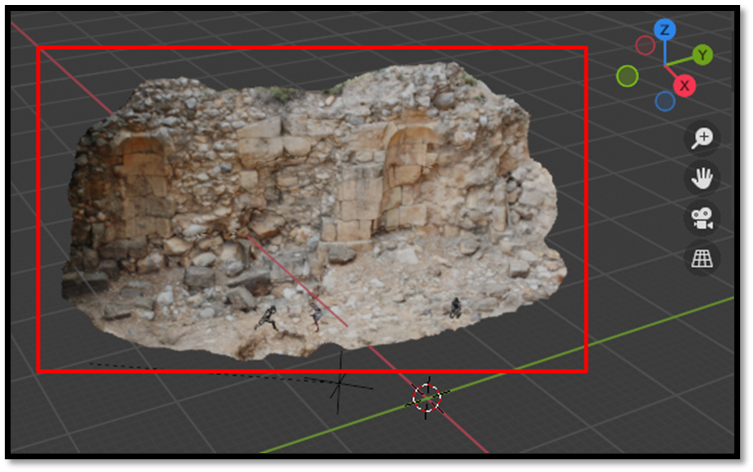
Figura 23. Escalamiento de la escena
Luego de ello se arrastran los personajes al escenario, para ello se selecciona el personaje y luego se presiona la letra “G”, luego se procede a presionar la letra (x,y,z) según corresponda el eje el cual se desea desplazar.
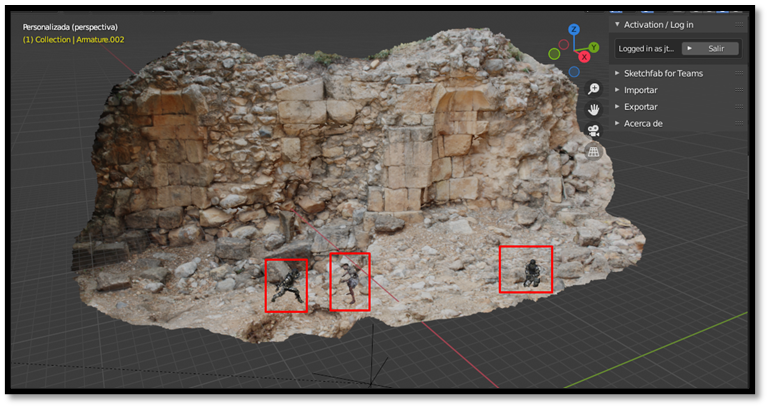
Figura 24. Se arrastran los personajes a la escena
Si se desea rotar algún objeto basta con seleccionarlo y luego dirigirse a la opción rotar, allí se nos habilita un círculo donde con el mouse se rota el personaje de acuerdo a nuestra necesidad.
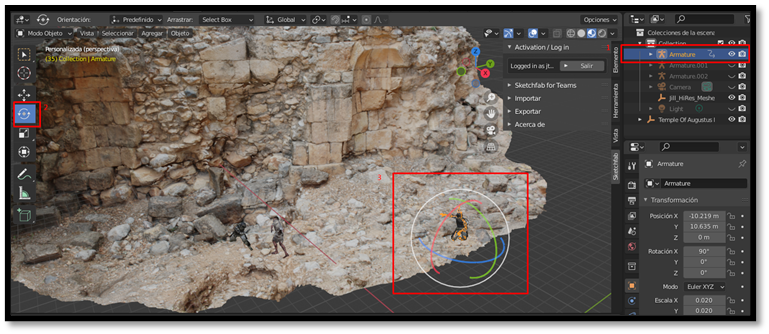
Figura 25. Rotación de un objeto
Para ver la vista en perspectiva de los personajes se debe presionar el número “5”.

Figura 26. Vista en perspectiva
Si se presiona el número “3” se cambia a la vista ortogonal.
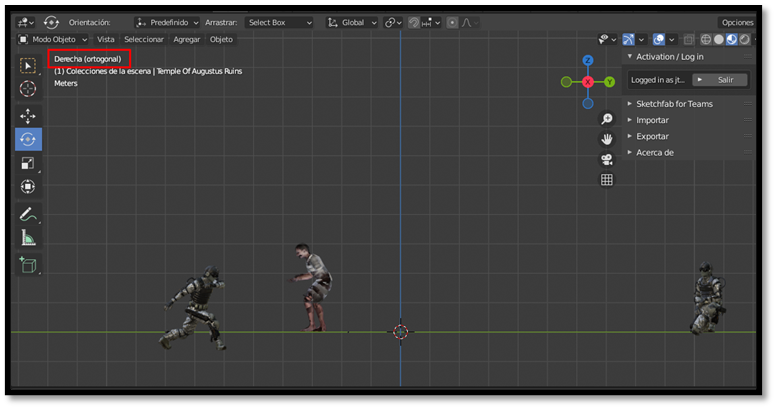
Figura 27. Vista ortogonal
Para ver la escena en fotogramas podemos hacerlo con la barra que está en la parte de abajo del programa.

Figura 28. Vista en fotogramas
Para ocultar el escenario y ver más fácil los fotogramas, seleccionamos el escenario y damos clic en los ojos.
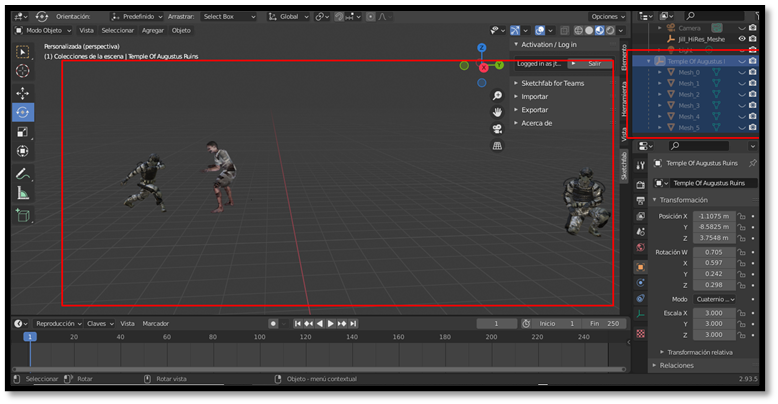
Figura 29. Ocultamiento del escenario
- Captura de fotograma 0.

Figura 30. Fotograma 0
Imagen fotograma 60.
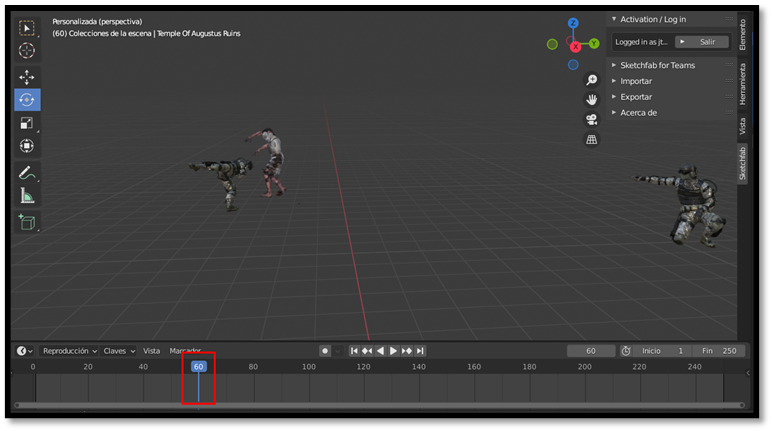
Figura 31. Fotograma 60
Fotograma 104.

Figura 32. Fotograma 104
Resultado de la escena.

Figura 33. Resultado de la escena
Terminando lo anterior procedemos a presionar el botón “Sombreado de vista” para poder evidenciar la luz que tiene los objetos.
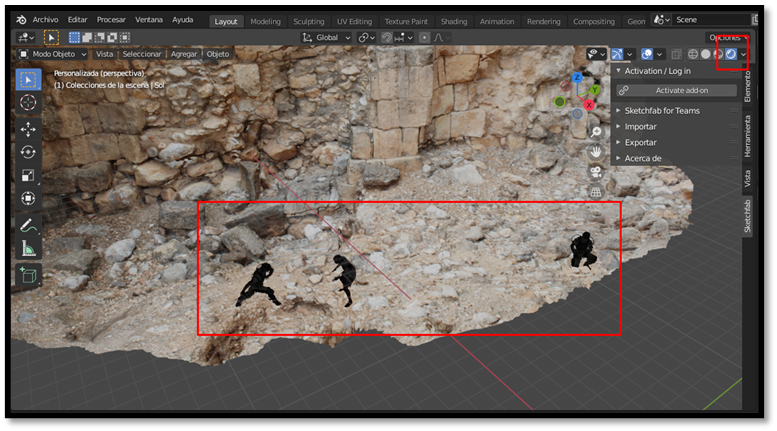
Figura 34. Sombreado de vista
Para agregar luz a los objetos se debe presionar las teclas “Shift+A” y luego se debe seleccionar la opción que dice “Sol”.

Figura 35. Agregar iluminación
Luego se procede a ubicar la luz de sol donde nosotros deseemos.
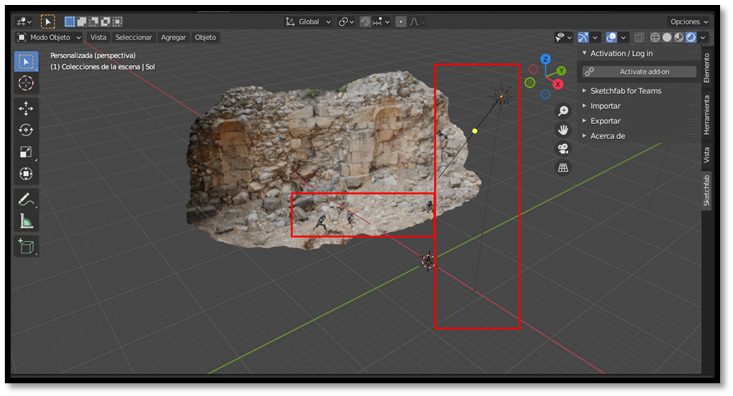
Figura 36. Ubicación de la iluminación
Aquí ya se logra evidenciar la luz en los objetos.
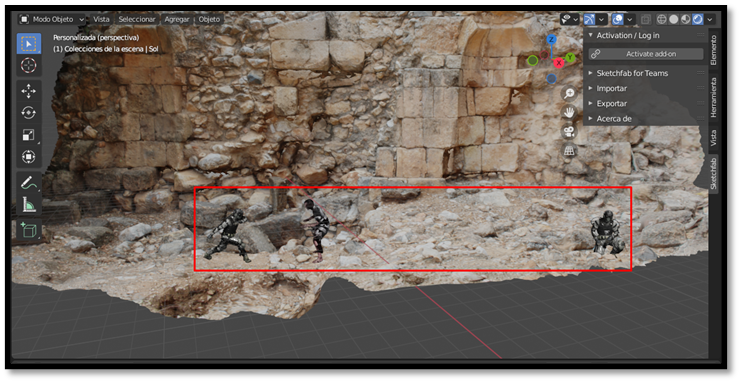
Figura 37. Resultado de la luz en los objetos
Ahora se procederá a agregar música a la animación. Para ello se procede a https://www.pond5.com/ (Esta página no tiene copyright), allí se escribe el género o palabra clave del tipo de canción que se desea agregar, luego se da clic en descargar.

Figura 38. Búsqueda de música en la web
Luego de ello se en Blender se presiona la tecla “Shift+A”, se selecciona la opción “Altavoz”, luego se agrega la canción descargada.
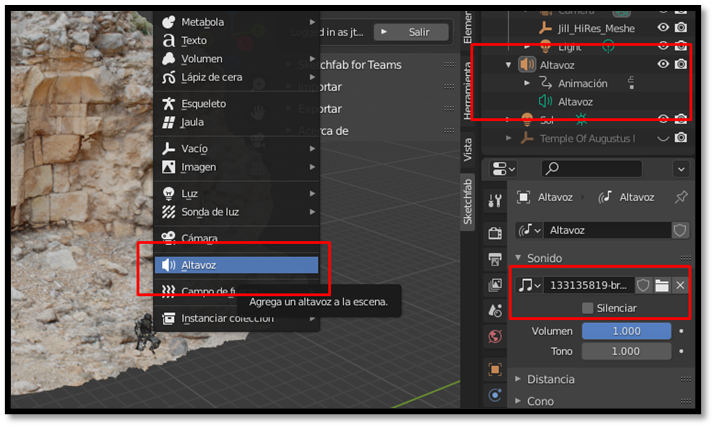
Figura 39. Agregar música a la animación
Conclusiones
Blender actualmente es uno de los mejores programas de modelamiento 3D ya que es uno de los más completos y además es gratuito, por lo cual, cualquier persona puede hacer uso de esta herramienta para diferentes fines como lo son: la televisión, el cine, la arquitectura, los videojuegos, la medicina, la construcción, el desarrollo de productos, la ciencia, etc. Cabe destacar que este software puede llegar a hacer fácil de usar ya que cuenta con bastante documentación en internet para su uso y de esta manera poder hacer cualquier animación o figura tridimensional.
Por otro lado, Blender es una herramienta en la cual podemos generar animaciones que contengan objetos, música, personajes, entre otros. Cabe destacar que es una herramienta que puede llegar a hacer simulaciones muy reales teniendo en cuenta efectos como la iluminación, por ejemplo. Es también de mencionar que Blender nos permite sincronizar los personajes a nuestro a cómodo teniendo presente los otros personajes en la escena.
Autor: Juan Torres
Editor: Carlos Pinzón
Código: UCCG-91
Universidad: Universidad Central
Fuentes:
AutoDesk. (2020). Modelado 3D. AutoDesk. https://latinoamerica.autodesk.com/solutions/3d-modeling-software
EcuRed. (2021). Blender. EcuRed. https://www.ecured.cu/Blender
Ramirez, M. (2021). Los 10 mejores programas de modelado, Animación & diseño 3D gratis para principiantes y Profesionales. XP-PEN. https://www.xp-pen.es/forum-835.html
Pinzón Romero, C.I. (2021). Taller de animación_Instancia_Iluminacion y Modelos 3D contexturas Mixamo Blender 2021-2. Blackboard. https://ucentral.blackboard.com/ultra/courses/_11532_1/outline/assessment/_1833093_1/overview/attempt/_501922_1?courseId=_11532_1
Marscott. (2021). Car Truck Action Indie Rock Energetic Sports [Álbum]. Pond5.